Kodi, ehemals als XBMC bekannt, ist einer der beliebtesten Mediencenter. Das Programm läuft auf so gut wie allen Geräten und ist auch sehr erfolgreich als Centennial-Portierung im Microsoft Store vertreten. Neben vielen verschiedenen anderen Medien ist die App mit der richtigen Hardware auch in der Lage, Live-TV abzuspielen.
Hardware
Neben eurem Endgerät benötigt ihr auch einen geeigneten TV-Tuner. Empfehlenswert ist zum Beispiel ein HDHomeRun Connect Duo Tuner, es sollten aber auch andere Geräte funktionieren, solange Kodi ein Add-On für sie hat. Bevor ihr die nachfolgende Anleitung ausführen könnt, müsst ihr außerdem das gewählte Gerät eingerichtet haben.
Software-Einrichtung
- Startet Kodi und klickt in der Seitenleiste auf Addons
- Bewegt den Mauszeiger auf Benutzer-Addons
- Klickt auf PVR-Clients
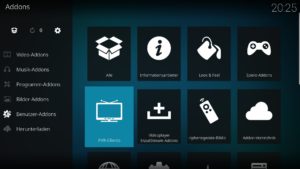
- Wählt das für eure Hardware passende Addon aus der Liste aus
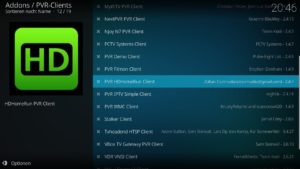
- Klickt auf Installieren

Fertig! Jetzt müsst ihr nur noch zum Hauptbildschirm zurück und in der Seitenleiste auf TV klicken.
In Kodi Fernsehen schauen
Jetzt könnt ihr Kodi zum fernsehen benutzen. Alle verfügbaren Kanäle werden in das Kodi-Interface übertragen und beim ersten Start direkt in Listenform angezeigt. Mehr Sender können durch Scrollen eingesehen werden.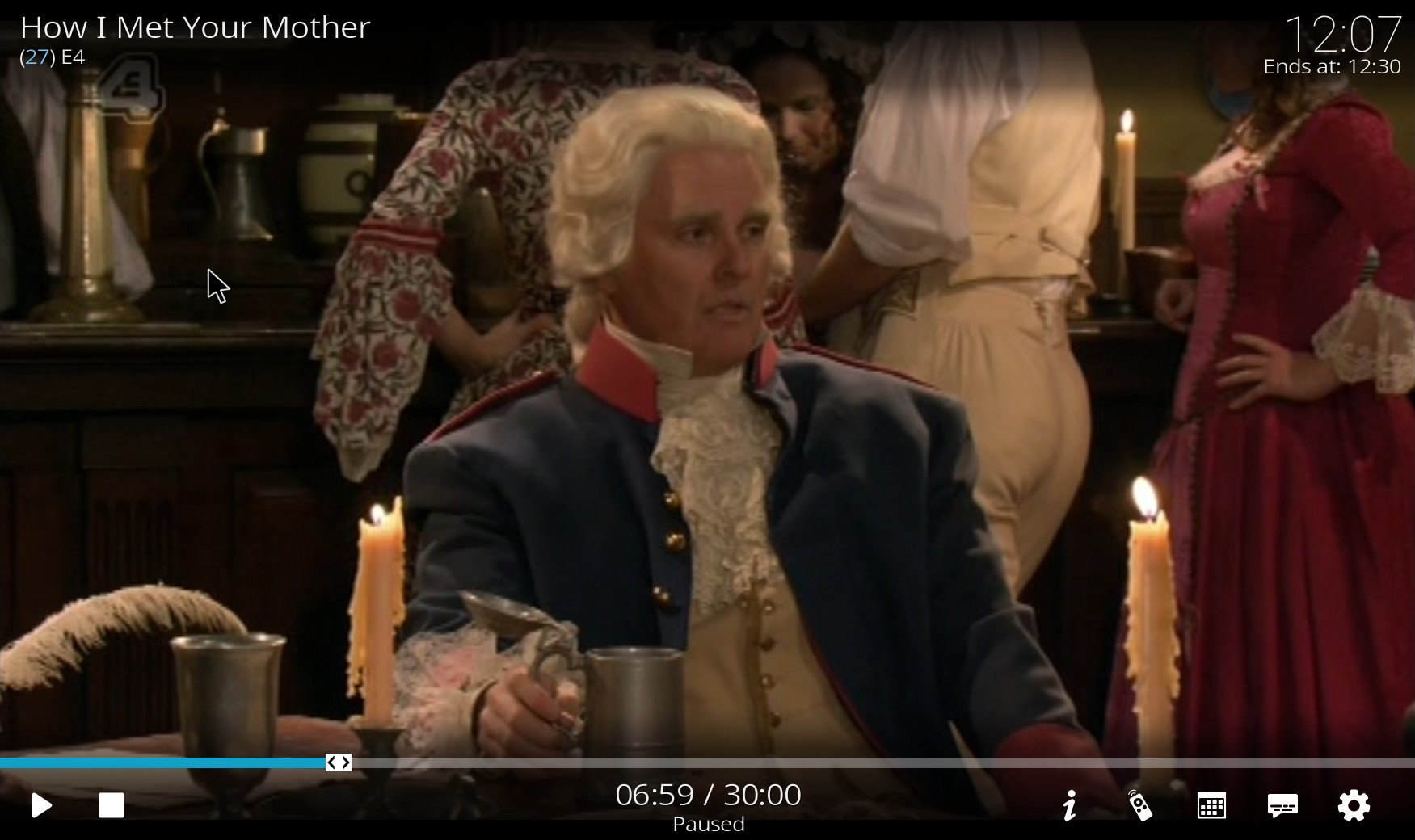
Außerdem gibt es einen Guide mit dem aktuellen und ausstehenden TV-Programm. Während ihr im Guide verweilt, läuft der aktuelle Kanal im Hintergrund weiter.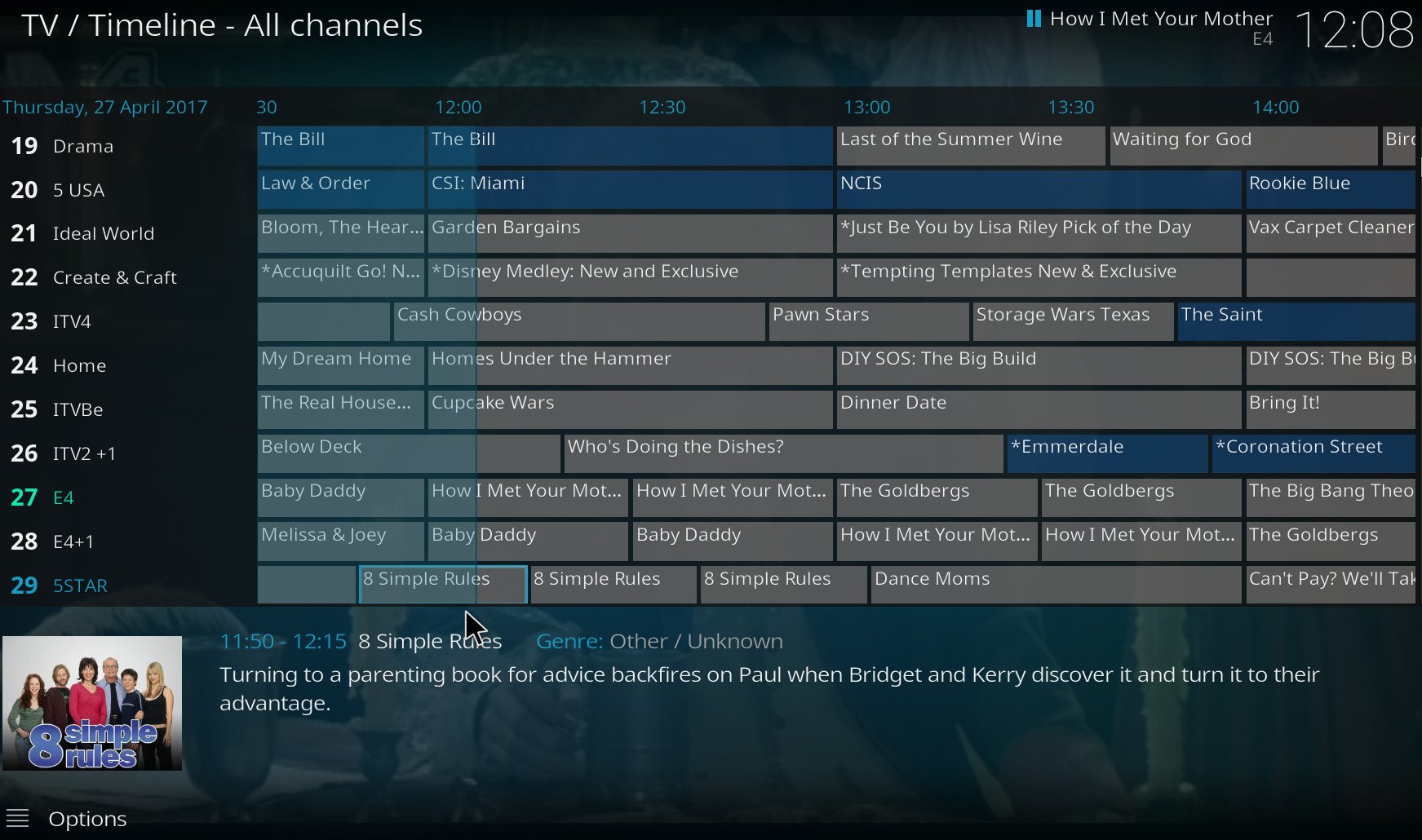
Bei häufiger Benutzung rutschen außerdem beliebte und zuletzt angesehene Sender weiter nach oben.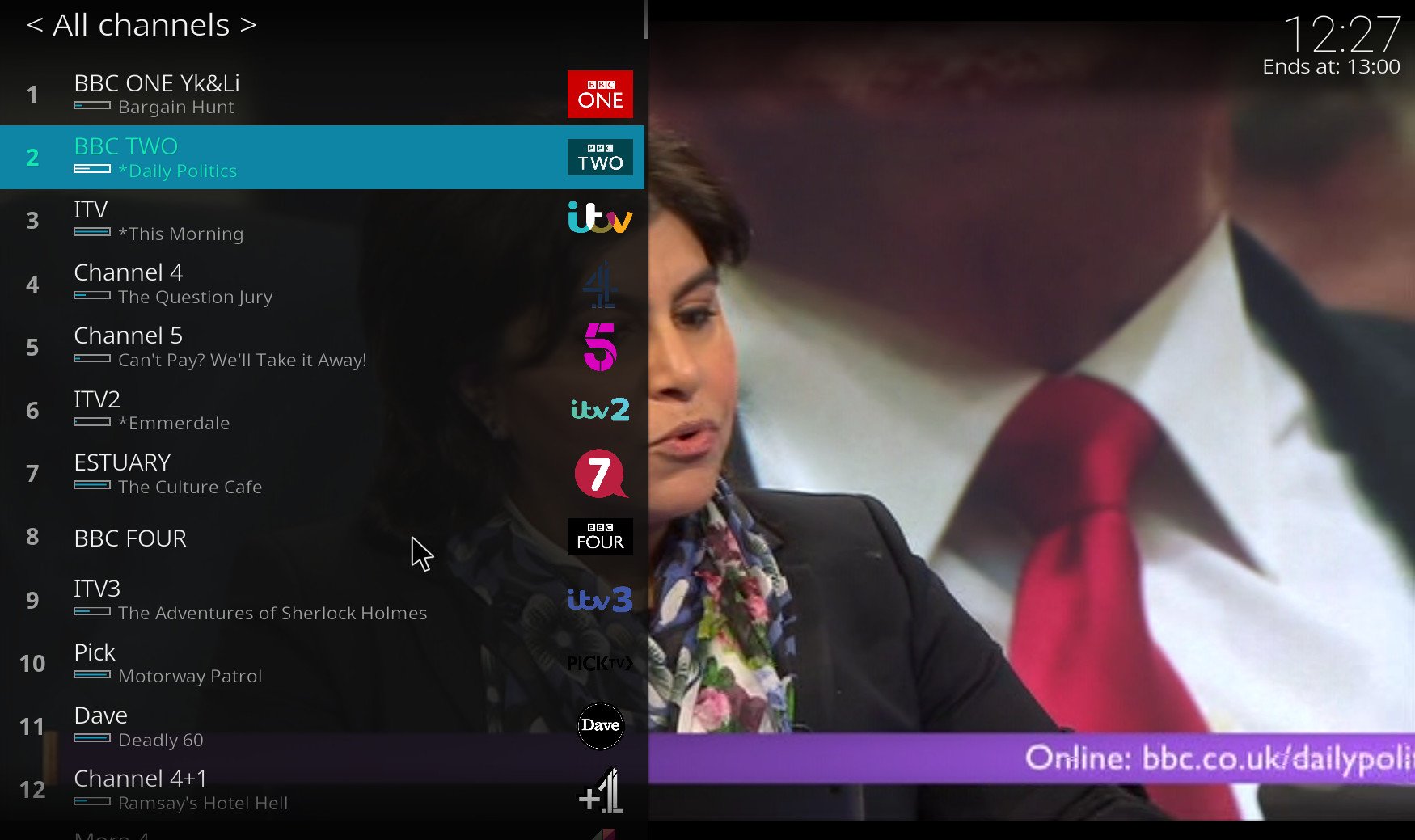
Auf diese Art und Weise könnt ihr auf jedem Kodi-fähigen Gerät in eurem lokalen Netzwerk einfach und schnell das aktuelle Fernsehprogramm genießen.
Wir hoffen, dass euch auch diese Anleitung gefallen und geholfen hat. Mehr zu Kodi könnt ihr in folgenden Artikeln erfahren:
- Kodi: Wir stellen das geniale Media-Center vor
- Kodi für Windows 10 Mobile: Download und Installation
- Endlich: Kodi Media Center erreicht die Xbox One
Kodi könnt ihr hier herunterladen:


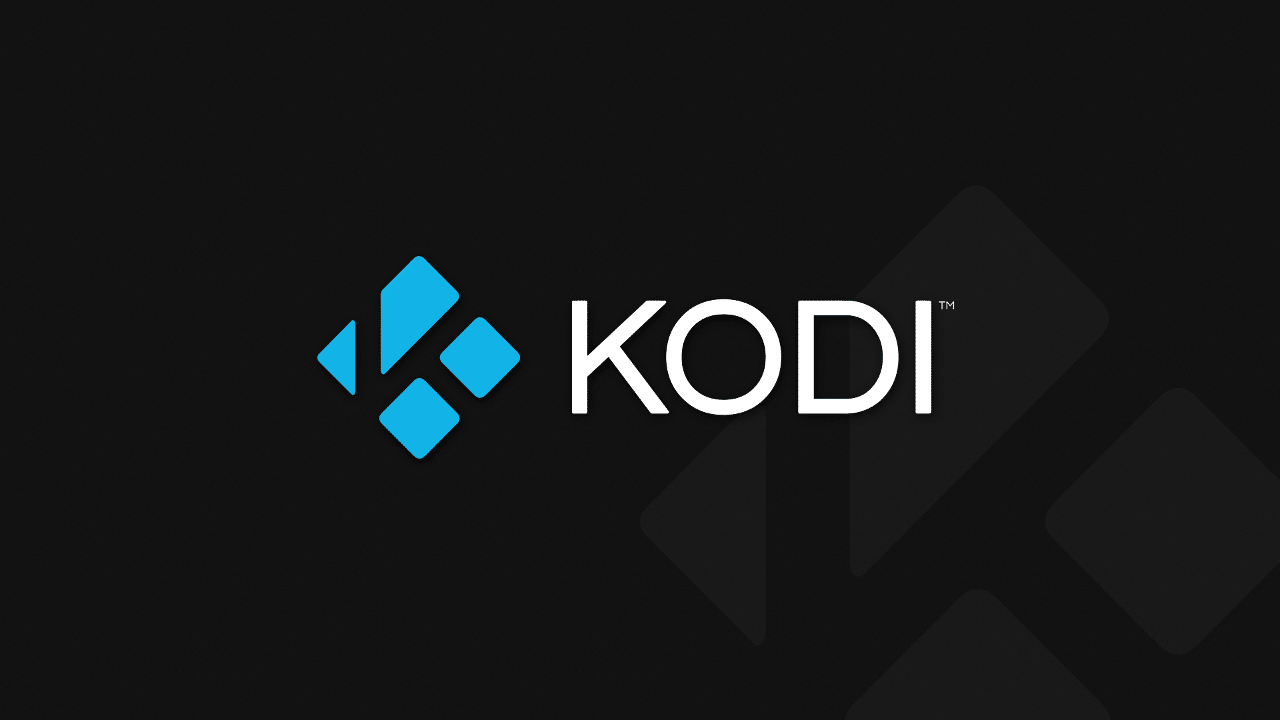







Schaue nur über Kodi auf meinem FireTV Fernsehen. Das Signal (Sat -> IP) kommt dabei vom HomeServer.
Kodi ❤️❤️❤️ Eins der besten Tools!
funzt nicht… Zattoo kostet zwar geld, aber funktioniert wenigstens…
Funktioniert nicht!
Ist die apk fuer windows mobile bei leia o master fuer uwp arm noch irgendwo zu haben? Habe sie leider nicht mehr.
APKs sind nur für Android
Keine Datei für Download -W10m😢 gefunden
Geht das auch mit dem Xbox TV-Tuner direkt auf der Xbox?
Habe den Artikel mit großem Interesse angefangen zu lesen. Nach wenigen Zeilen erfährt man, dass die App nur ein per Konverter Centennial umgewandeltes Desktop-Programm ist und man sogar noch ein Zusatzgerät braucht. Da ebbte das Interesse schlagartig ab. Auf dem Desktop schaue ich TV per Zattoo-App, per Meine Mediatheken-App oder direkt Live Stream des jeweiligen Senders im Browser (z.B. Firefox). Funktioniert ganz einfach.